유튜브는 전 세계에서 가장 인기있는 비디오 공유 플랫폼으로, 월간 활성 사용자가 수십억 명입니다. 유튜브는 끝없는 엔터테인먼트와 교육 콘텐츠를 제공하여 우리 일상 생활에 필수적인 부분이 되었습니다. 그러나 비행 중이나 인터넷 연결이 제한될 때와 같이 오프라인에서 동영상을 보고 싶을 때가 있을 수 있습니다. 그런 경우 동영상을 다운로드하는 것이 이상적인 해결책이 될 것입니다.
안타깝게도 유튜브 영상을 다운로드하는 것은 항상 간단한 일이 아니며, 사용자는 원하는 콘텐츠를 다운로드하지 못하게 하는 다양한 문제에 직면할 수 있습니다. 이 글에서는 "유튜브를 다운로드 할 수 없는 이유"에 대해 논의하고 iOS, 안드로이드, 컴퓨터 기기에서 유튜브 비디오를 성공적으로 다운로드하는 데 도움이 되는 입증된 해결책을 제공합니다.
면책 조항/참고:
유튜브 동영상을 다운로드할 수 없는 이유를 자세히 살펴보기 전에, 독자 여러분께 유튜브의 공식 규칙과 가이드라인을 따르시기를 당부드립니다. 개인적인 용도로 동영상을 다운로드하는 것은 일반적으로 허용되지만, 상업적 또는 공공적 사용은 엄격히 금지됩니다. 또한, 일부 동영상은 저작권으로 보호받을 수 있으므로 콘텐츠를 다운로드하고 사용하기 전에 저작권 소유자의 허가를 받는 것이 필수적입니다. 따라서 유튜브 동영상의 불법 다운로드를 용납하지 않으며, 사용자는 동영상을 다운로드할 때 유튜브의 공식 규칙을 따라야 합니다.
이 기사에서
- 녹화 영역 설정과 시간 예약 가능
- 4K/8K 해상도와 최대 120 프레임으로 선명한 화질 제공
- 비디오, 오디오, 카메라를 각각 별도로 녹화하여 편집 유연성 향상
- 무제한 편집 템플릿, 특수 효과 및 기타 소스 내장

1부. 유튜브 동영상을 다운로드할 수 없는 이유는 무엇인가요?
유튜브 프리미엄 계정이 있거나 유튜브 비디오 다운로더를 사용하고 있지만 유튜브 동영상이 다운로드되지 않는 경우, 유튜브 비디오를 다운로드할 수 없는 가장 일반적인 10가지 이유는 다음과 같습니다.
- 유튜브 프리미엄에 가입하지 않음
- 유튜브 프리미엄 멤버십이 만료되었습니다
- 귀하의 지역에서 유튜브 프리미엄을 이용할 수 있나요?
- 오래된 유튜브 버전
- 불안정한 인터넷 연결
- 잘못된 비디오 다운로드 URL입니다.
- 장치의 바이러스 백신이 다운로드를 허용하지 않습니다.
- 다운로드는 와이파이로만 설정됨
- 저작권 보호된 비디오 콘텐츠
- 오늘날 시중에서 불안정한 유튜브 비디오 다운로더
1. 유튜브 프리미엄에 가입하지 않음
유튜브 프리미엄은 사용자가 광고 없이 비디오를 시청하고, 독점 콘텐츠에 접근하고, 오프라인에서 볼 수 있도록 비디오를 다운로드할 수 있는 구독 서비스입니다. 안타깝게도 유튜브 프리미엄에 가입하지 않았다면 플랫폼에서 유튜브 동영상을 다운로드할 수 없습니다.
2. 유튜브 프리미엄 멤버십이 만료되었습니다.
프리미엄 멤버십이 만료된 후 비디오를 다운로드하려고 시도하는 사용자는 오류 메시지나 다운로드 실패 알림을 받을 수 있습니다. 이는 유튜브 프리미엄이 사용자의 멤버십이 만료된 시점을 감지하고 비디오 다운로드와 같은 프리미엄 기능에 접근하지 못하도록 설계되었기 때문입니다.
유튜브 프리미엄은 다운로드된 비디오가 불법적으로 공유되거나 배포되는 것을 방지하기 위해 특별한 알고리즘을 사용합니다. 사용자가 비디오를 다운로드하면 암호화되어 기기에 저장되므로 유튜브 앱에서만 접근할 수 있습니다.
그러나 사용자의 프리미엄 멤버십이 만료되면 다운로드한 비디오에 접근하는 데 필요한 암호화 키가 취소되어 사용자가 비디오를 보거나 다른 장치로 전송할 수 없게 됩니다.
3. 귀하의 위치에서의 유튜브 프리미엄 가용성
유튜브 프리미엄은 모든 국가에서 이용할 수 있는 것은 아닙니다. 유튜브는 지역마다 콘텐츠 제작자와 다른 라이선스 계약을 맺고 있을 수 있으므로 특정 비디오는 특정 국가에서만 이용할 수 있습니다. 유튜브 프리미엄을 이용할 수 있는 지역에서만 이용할 수 있는 비디오를 다운로드하려고 한다고 가정해 보겠습니다. 이렇게 서비스를 이용할 수 없는 지역에 있는 경우 유튜브 비디오를 다운로드 할 수 없습니다.
유튜브 프리미엄 구독자는 비디오를 다운로드하여 오프라인에서 볼 수 있습니다. 즉, 프리미엄 구독자에게 제공되는 비디오를 다운로드하려고 할 때, 프리미엄 구독이 없으면 접근할 수 없습니다. 이로 인해 오류 메시지나 다운로드 시도 실패가 발생할 수 있습니다.
4. 유튜브 버전
이전 버전의 유튜브는 최신 버전과 동일한 수준의 지원이나 업데이트가 없었을 수 있습니다. 이로 인해 다운로드 프로세스에 영향을 미치는 버그나 결함이 발생할 수 있습니다. 또한 이전 버전의 유튜브 앱이 최신 운영 체제나 기기와 호환되지 않을 수도 있습니다. 이로 인해 비디오가 다운로드되지 않거나 다운로드 프로세스 중에 앱이 충돌하는 호환성 문제가 발생할 수 있습니다.
5. 인터넷 연결
약하거나 불안정한 인터넷 연결은 비디오 다운로드에 영향을 미칠 수 있습니다. 느린 다운로드 속도나 중단된 다운로드와 같은 다운로드 문제는 불안정한 인터넷 연결로 인해 발생할 수 있습니다. 비디오를 다운로드하기 전에 인터넷 연결이 안정적인지 확인하세요.
6. 잘못된 비디오 다운로드 URL
유튜브 비디오를 다운로드하는 데 사용하는 URL 또는 웹 주소는 비디오 파일에 대한 직접 링크여야 합니다. URL이 올바르지 않으면 "잘못된 비디오 다운로드 URL" 오류 메시지가 표시될 수 있습니다.
비디오가 유튜브에서 삭제되었거나 비공개로 전환되었을 수 있습니다. 비디오를 더 이상 사용할 수 없거나 삭제된 경우 URL이 유효하지 않으며 다운로드가 불가능합니다.
7. 장치의 바이러스 백신이 다운로드를 허용하지 않음
많은 바이러스 백신 프로그램에는 신뢰할 수 없거나 잠재적으로 악의적인 웹사이트에서 다운로드하는 것을 차단하는 기능이 내장되어 있으며, 이는 때때로 유튜브에서 합법적으로 다운로드하는 것을 방해할 수 있습니다.
이 문제를 해결하려면 비디오를 다운로드하는 동안 바이러스 백신 소프트웨어를 일시적으로 비활성화해 보세요. 바이러스 백신을 비활성화한 후 다운로드가 성공했다고 가정해 보세요. 그런 경우, 앞으로 다운로드가 차단되지 않도록 예외를 추가하거나 유튜브나 다운로드 소프트웨어를 허용 목록에 추가해야 할 수 있습니다.
8. 다운로드를 와이파이로만 설정
스마트폰과 태블릿을 포함한 많은 기기에는 다운로드를 와이파이에서만 수행할지 또는 셀룰러 네트워크를 통해서도 수행할 수 있는지 지정할 수 있는 설정이 있습니다. 예를 들어, 기기가 와이파이에서만 비디오를 다운로드하도록 설정된 경우 셀룰러 네트워크에 있는 동안에는 비디오를 다운로드할 수 없습니다.
9. 저작권 보호된 비디오 컨텐츠
유튜브는 저작권이 있는 콘텐츠의 다운로드에 대해 엄격한 정책을 가지고 있습니다. 누군가의 저작권을 침해하는 비디오를 다운로드하려고 하는 경우 유튜브 동영상을 다운로드할 수 없습니다.
10. 현재 시중에서 불안정한 유튜브 동영상 다운로더
시중에 나와 있는 많은 타사 도구와 소프트웨어는 유튜브 동영상을 다운로드할 수 있다고 주장합니다. 그러나 모든 도구와 소프트웨어가 신뢰할 수 있거나 사용하기에 안전한 것은 아닙니다. 일부는 기기를 손상시킬 수 있는 바이러스, 스파이웨어 또는 애드웨어를 포함할 수 있습니다. 또한 일부는 전혀 작동하지 않거나 오래되기 전에 제한된 시간 동안만 작동할 수 있습니다.
이러한 문제를 피하려면 공식 유튜브 다운로드나 신뢰할 수 있는 타사 다운로더를 사용하는 것이 가장 좋습니다.
2부. 유튜브 비디오가 다운로드되지 않는 문제를 해결하는 방법은 무엇인가요? [실용적인 팁]
유튜브 동영상을 다운로드하는 데 문제가 있는 경우 시도할 수 있는 몇 가지 해결책이 있습니다. 유튜브 프리미엄 구독과 같이 명확한 해결책도 있지만, 약간의 노력이 필요한 해결책도 있습니다. 아래에서 살펴보겠습니다.
1. 유튜브 프리미엄 구독하기:
이 문제에 대한 가장 좋은 해결책은 유튜브 프리미엄을 구독하는 것입니다. 유튜브 프리미엄 멤버십이 없다면 다운로드 버튼이 회색으로 표시됩니다. 프로필 아이콘으로 이동하여 구매 및 멤버십을 선택합니다. 유튜브 프리미엄을 사용하기 위해 결제를 쉽게 할 수 있습니다.
2. 유튜브 프리미엄 멤버십 갱신하기:
youtube.com/premium에서 유튜브 프리미엄 멤버십을 간편하게 갱신하여 계속해서 동영상을 다운로드할 수 있습니다.
3. 귀하의 위치에서 유튜브 프리미엄 이용 가능 여부 확인하기:
일부 지역에서는 인기 있는 유튜브 기능을 이용할 수 없습니다. 유튜브 프리미엄이 없는 지역에 거주하는 경우 VPN을 사용하여 접근하고 구독 플랜을 구매하여 다운로드를 시작할 수 있습니다.
4. 유튜브 버전 업데이트:
유튜브 동영상을 다운로드하려면 안드로이드 또는 iOS 앱 스토어에서 유튜브 앱을 최신 버전으로 업데이트해야 합니다. 컴퓨터를 사용하는 경우 웹 브라우저의 설정 메뉴에서 업데이트를 확인할 수 있습니다.
5. 안정적인 인터넷 연결:
유튜브에서 비디오를 다운로드하기 전에 인터넷 연결이 안정적인지 확인하세요. 그런 다음 다른 와이파이 네트워크를 시도하거나 사용 가능한 경우 셀룰러 데이터를 사용할 수 있습니다.
6. 유효한 비디오 다운로드 URL을 사용하세요:
유튜브 비디오를 찾고 다운로드하려면 유효한 URL을 사용해야 합니다. 비디오가 유효하지 않은 경우 유튜브에서 해당 이름으로 비디오를 검색하여 URL을 올바르게 복사합니다.
7. 장치의 바이러스 백신이 다운로드를 허용하지 않음:
다운로드를 허용하려면 일시적으로 바이러스 백신 프로그램을 비활성화한 다음, 바이러스 백신 허용 목록 설정으로 가서 유튜브를 허용 목록에 추가하세요.
8. 와이파이로만 다운로드 설정:
와이파이와 셀룰러 데이터를 모두 사용하여 다운로드할 수 있도록 안드로이드, iOS 및 컴퓨터 설정을 조정하세요.
9. 저작권 보호된 동영상 콘텐츠:
유튜브는 사용자가 저작권이 있는 콘텐츠를 다운로드하는 것을 허용하지 않습니다. 다운로드하려면 작성자의 허가가 필요하거나 사용 가능한 비디오만 다운로드해야 합니다.
10. 오늘날 시중에서 불안정한 유튜브 비디오 다운로더:
신뢰할 수 있고 안전한 유튜브 영상 다운로드 프로그램를 사용하세요. 안ㅌ타깝게도 많은 유튜브 비디오 다운로더는 불안정하고 안전하지 않으며 바이러스와 광고가 포함되어 있을 수 있습니다. 이러한 다운로더 사용을 피하고 더 신뢰할 수 있는 대안을 선택하세요.
3부. 최고의 유튜브 비디오 다운로더 대안 - 화면 녹화기
최고의 유튜브 비디오 다운로더 대안 중 하나는 화면 녹화기입니다. 다운로드하지 않고도 화면에서 직접 비디오를 녹화할 수 있습니다. 데모크리에이터 유튜브 녹화기는 안전하고 사용하기 쉬운 강력히 추천하는 화면 녹화기입니다.
면책 조항: 모든 소프트웨어와 마찬가지로, 데모크리에이터 유튜브 녹화 소프트웨어를 합법적이고 책임감 있게 사용하는 것이 중요합니다. 허가 없이 저작권이 있는 콘텐츠를 녹화하거나 사용 가능한 비디오를 방송하지 마십시오.
오프라인 시청을 위해 "유튜브 영상 다운" 방법은?
데모크리에이터 유튜브 녹화기를 사용하여 유튜브 영상 다운 방법에 대한 단계별 튜토리얼은 다음과 같습니다.
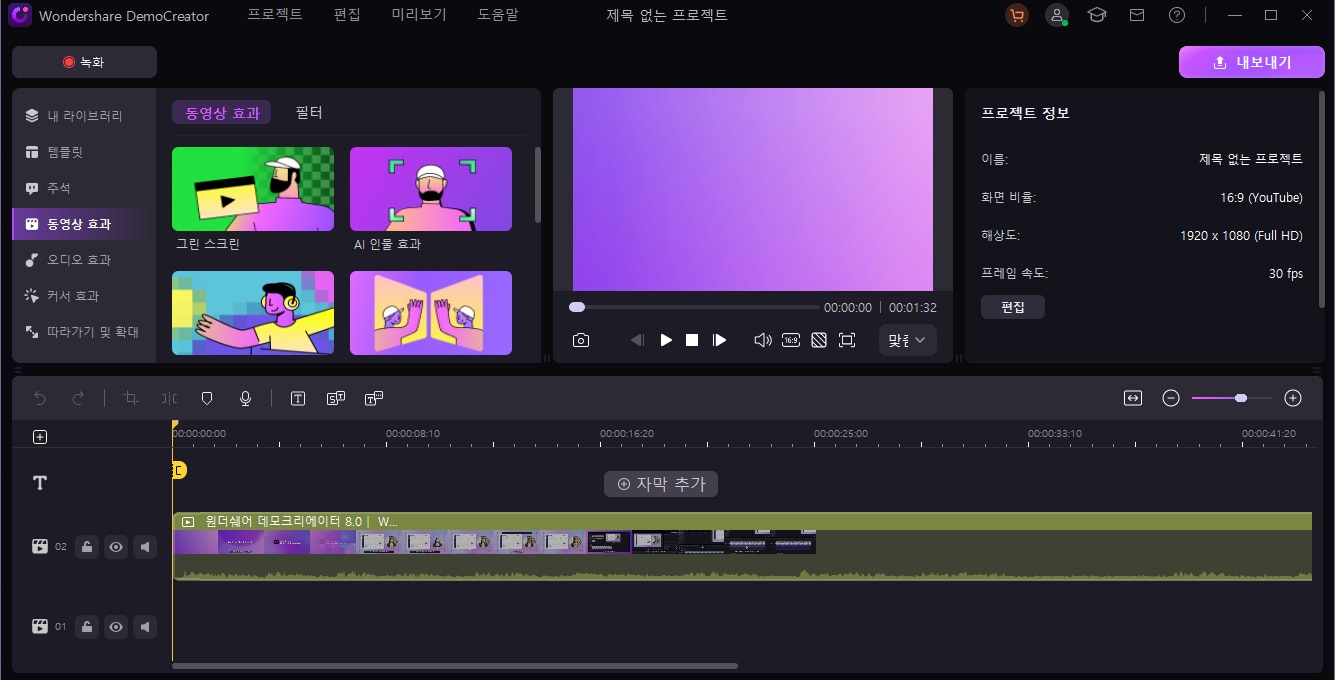
- 원더쉐어 데모크리에이터를 열고 올인원 녹화기를 선택하세요.
- 화면 크기를 조절하세요.
- 화면 하단의 화면 그리기 도구를 활성화합니다.
- 메뉴 막대에서 스포트라이트 버튼을 클릭합니다.
- 마이크를 조정합니다.
- 녹화를 시작하고 음성 해설, 주석, 애니메이션, 효과 등 흥미로운 요소를 추가하여 비디오를 보다 상호 작용적이고 매력적으로 만들어보세요.
- 녹음을 끝내려면 F10을 사용하세요.
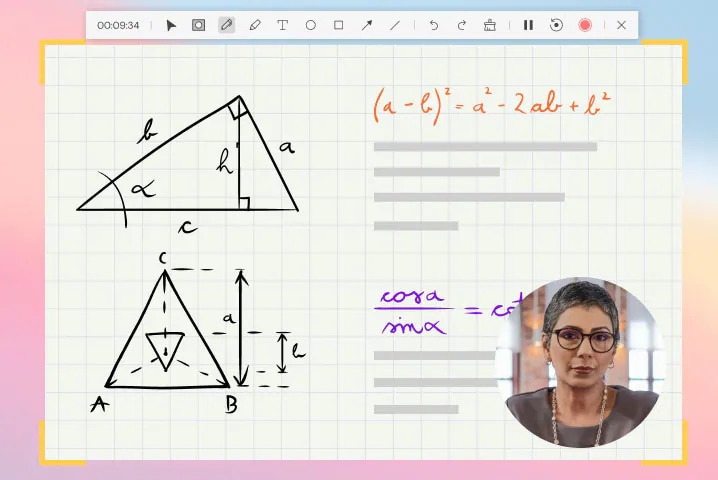
- 데모크리에이터가 제공하는 편집 도구를 사용하여 녹화된 비디오를 편집하여 콘텐츠를 다듬고 학습 목적으로 효과적인지 확인하세요.
유튜브 동영상을 다운로드하는 데 문제가 있는 경우, 이런 일이 발생하는 데에는 여러 가지 이유가 있습니다. 이러한 문제에 대한 해결책은 간단할 수도 있고, 더 많은 문제 해결이 필요할 수도 있습니다. 그러나 데모크리에이터 유튜브 녹화기와 같은 화면 녹화기는 제한 없이 동영상을 다운로드하는 쉽고 빠른 해결책을 제공할 수 있습니다. 사용하는 모든 소프트웨어가 법률을 준수하여 사용되고, 다운로드하는 콘텐츠의 제작자의 지적 재산권을 항상 존중하는지 확인하는 것이 중요합니다.






